Usare le variabili di ambiente in connettori personalizzati delle soluzioni
Le applicazioni richiedono spesso impostazioni di configurazione o parametri di input diversi quando vengono distribuite in ambienti diversi. Le variabili di ambiente archiviano le chiavi e i valori dei parametri, che serviranno poi come input per vari altri oggetti dell'applicazione. Puoi anche utilizzare le variabili di ambiente nei connettori personalizzati della soluzione per aggiornare le proprietà chiave dei connettori personalizzati ad esempio Host, Base URL, Client ID, Client Secret, Login Url e Refresh Url. Per una esercitazione dettagliata, puoi leggere questo blog.
Usare una variabile di ambiente in un connettore personalizzato
Quando viene creato o aggiornato un connettore personalizzato, i valori delle variabili di ambiente verranno utilizzati per creare il connettore personalizzato. Il connettore personalizzato utilizza il valore delle variabili di ambiente durante il salvataggio. Quando viene aggiornata una variabile di ambiente, è necessario salvare nuovamente i connettori personalizzati per utilizzare il valore della variabile di ambiente aggiornata.
Accedi a Power Apps o Power Automate.
Seleziona una soluzione dall'elenco.
oppure
Se devi creare un nuovo connettore personalizzato in una soluzione, vai a Creare connettori personalizzati nelle soluzioni.
Seleziona la soluzione appena creata o esistente dall'elenco.
Seleziona Variabili di ambiente.
Seleziona Nuovo > Altro > Variabile di ambiente.
Inserisci la variabile di ambiente Name, che contiene il prefisso dell'ID editore. Non usare il nome del campo Nome visualizzato.
Il seguente esempio usa URL del sito di SharePoint. Puoi creare altri valori di variabili di ambiente per altre impostazioni come ID client OAUTH, Risorsa e altro.
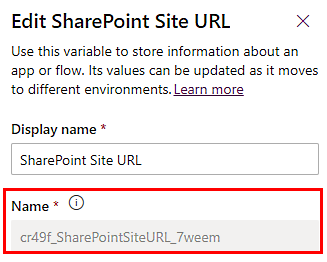
Le variabili di ambiente possono utilizzare la seguente sintassi nei campi del connettore personalizzato:
@environmentVariables("environmentVariableName")Esempio
@environmentVariables("cr49f_SharePointSiteURL_7weem")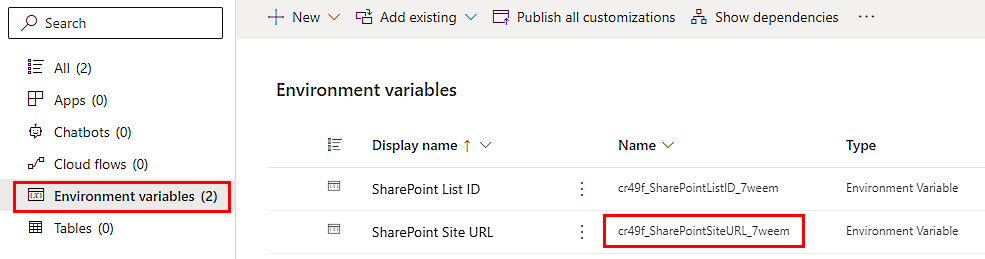
(Facoltativo) Per utilizzare i valori delle variabili di ambiente nei campi Host e URL di base effettua le seguenti operazioni:
Seleziona Nuovo > Automazione > Connettore personalizzato.
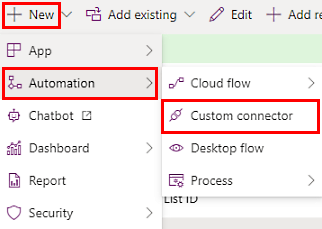
Nella scheda Generale immetti la sintassi della variabile di ambiente per fare riferimento a una variabile di ambiente.
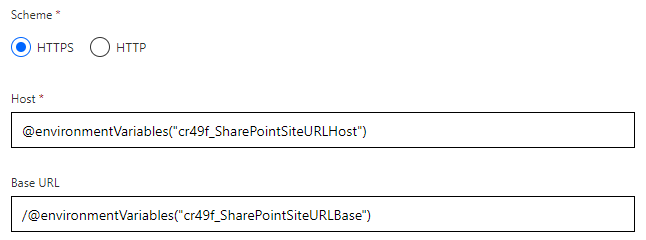
(Facoltativo) Per utilizzare i valori delle variabili di ambiente nei campi della scheda Sicurezza effettua le seguenti operazioni:
Seleziona Nuovo > Automazione > Connettore personalizzato.
Nella scheda Sicurezza immetti la sintassi della variabile di ambiente per fare riferimento a una variabile di ambiente.
Per saperne di più, vedi Specificare il tipo di autenticazione.
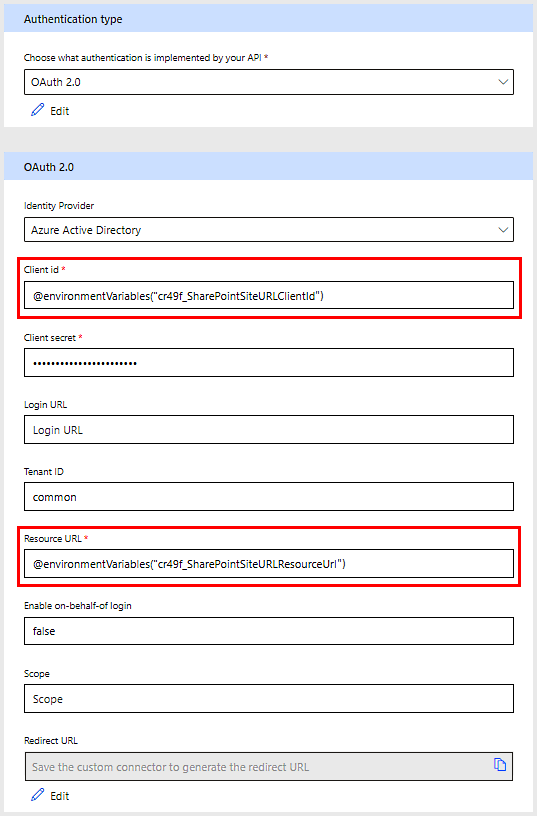
Le variabili d'ambiente con il tipo di dati Segreto possono ora essere usati nei connettori personalizzati. È necessario configurare Azure Key Vault tramite i passaggi qui descritti. Nell'interfaccia utente di configurazione della sicurezza, il valore è mascherato. È necessario usare la sintassi seguente:
@environmentVariables("environmentVariableName")Importante
Una variabile di ambiente creata per il segreto client con il tipo di dati Testo non è sicura. Questi valori non sono crittografati. Si consiglia di usare Azure Key Vault.
- (Facoltativo) Nella scheda Definizione aggiungi le azioni, i trigger o i criteri necessari. Attualmente, le variabili di ambiente non sono supportate in azioni, trigger o criteri.
Usare nuovi valori per le variabili di ambiente durante l'importazione delle soluzioni
Se desideri utilizzare nuovi valori per le variabili di ambiente durante l'importazione delle soluzioni, puoi rimuovere il valore dalla soluzione prima di esportarla. Ciò garantisce che il valore esistente rimarrà nell'ambiente di sviluppo, ma non verrà esportato nella soluzione. Questo approccio consente di fornire un nuovo valore durante l'importazione della soluzione in altri ambienti.
Per usare nuovi valori per le variabili di ambiente
Esporta la soluzione. Questo passaggio è il punto in cui rimuovi il valore, come menzionato nel paragrafo precedente.
Importa la soluzione in un nuovo ambiente.
Non ti verranno richiesti nuovi valori durante l'importazione della soluzione se le variabili di ambiente hanno già un valore predefinito o un qualsiasi valore presente. Ciò accade quando i valori fanno parte della soluzione o sono già presenti nell'ambiente di destinazione.
Per saperne di più, vedi Come rimuovo un valore da una variabile di ambiente?.
Inviare commenti
L'invio da parte degli utenti di feedback sui problemi riscontrati con la piattaforma di connettori o di idee su nuove funzionalità è molto apprezzato. Per fornire un feedback, vai a Inviare problemi o ottenere assistenza per i connettori e seleziona il tipo di commenti.